Visualiza la producción de tu planta fotovoltaica SMA en una pantalla con EnnexOS Portal
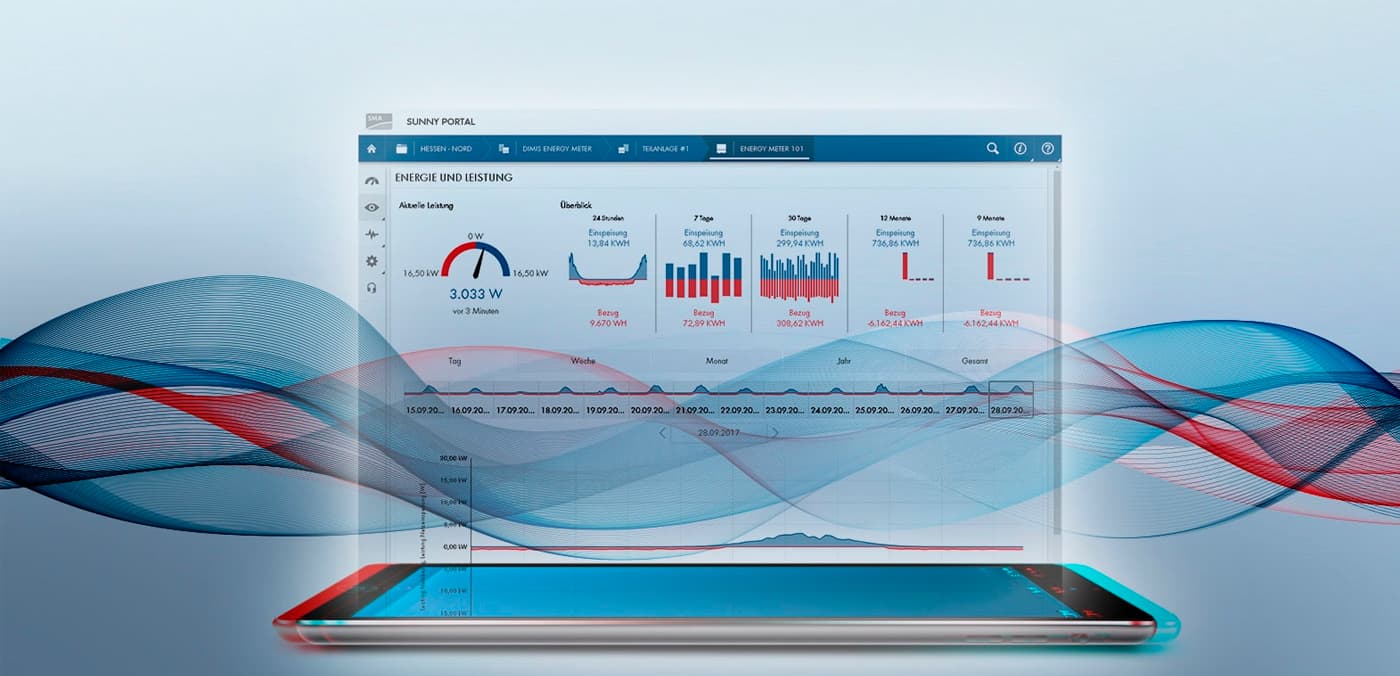
Hace algunas semanas te mostramos cómo se podía visualizar la producción fotovoltaica de una planta de SMA en una pantalla desde nuestra plataforma Sunny Portal. En el artículo de hoy queremos explicarte cómo podrás monitorizar tu central, también a través de una pantalla, pero en esta ocasión desde la solución EnnexOS Portal de SMA.
Cómo visualizar una planta de producción fotovoltaica con el EnnexOS
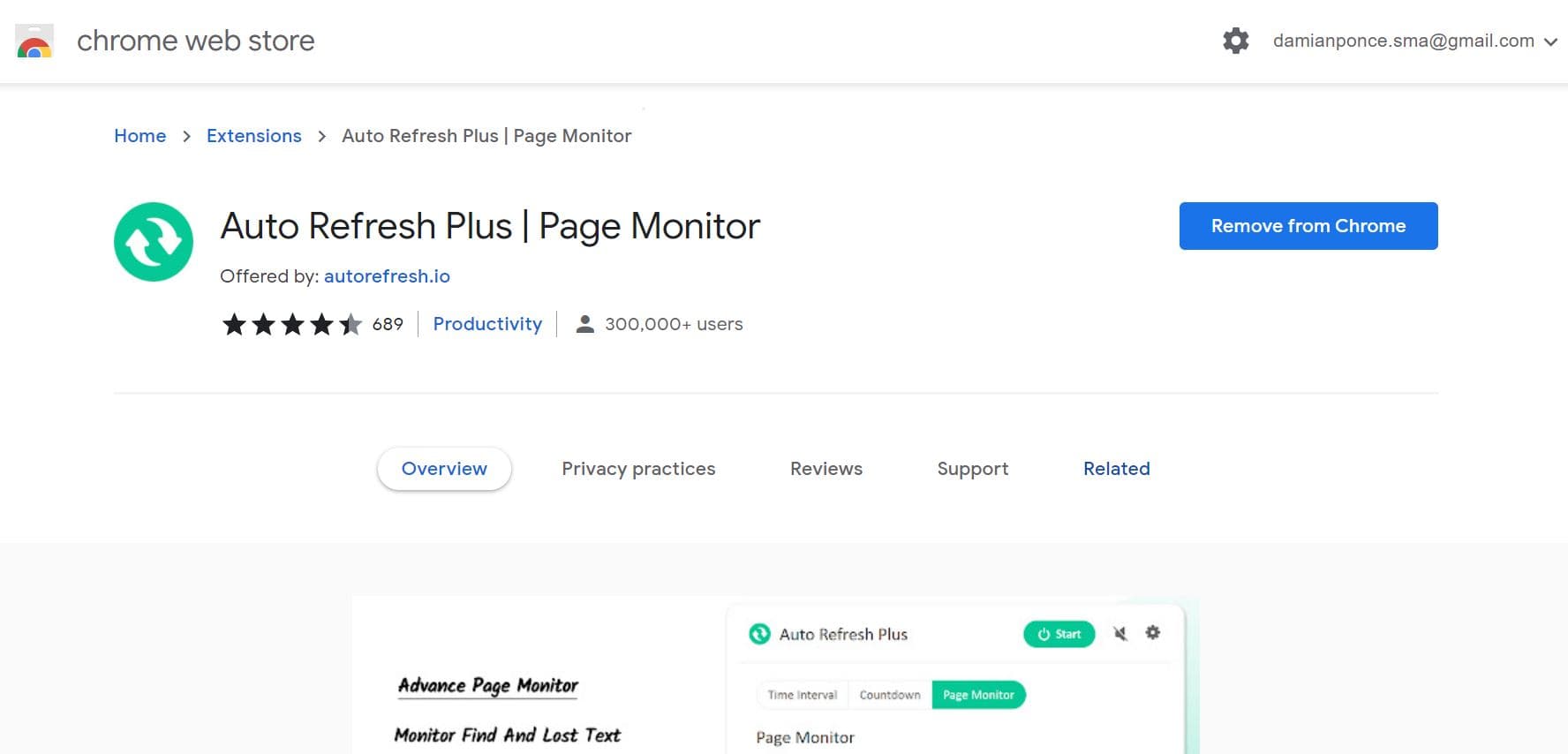 Aunque la manera más rápida e intuitiva para visualizar el rendimiento energético de tu planta sería desde el propio portal, en esta ocasión nos volvemos a encontrar con el mismo obstáculo que señalábamos en el artículo sobre el Sunny Portal de SMA. Y es que, cada cierto tiempo, la sesión caduca y debemos volver a introducir nuestro usuario y contraseña para acceder de nuevo a la plataforma.
Aunque la manera más rápida e intuitiva para visualizar el rendimiento energético de tu planta sería desde el propio portal, en esta ocasión nos volvemos a encontrar con el mismo obstáculo que señalábamos en el artículo sobre el Sunny Portal de SMA. Y es que, cada cierto tiempo, la sesión caduca y debemos volver a introducir nuestro usuario y contraseña para acceder de nuevo a la plataforma.
A continuación, te mostramos cómo monitorizar tu planta sin ningún tipo de interrupción. Pero recuerda, este sistema solo te funcionará para el EnnexOS Portal de SMA.
Lo primero que tienes que hacer es realizar un reinicio automático de la página mediante la extensión de Chrome “Auto Refresh Plus”.
¿Qué te permite hacer esta extensión? refrescar la página el tiempo que quieras configurarlo.
Para que puedas verlo de una manera más práctica, te mostramos un ejemplo que hemos desarrollado para un intervalo de 10 minutos. ¿Qué hay que hacer? Sigue las siguientes instrucciones:
1. Usa Google Chrome
2. Instala “Auto Refresh Plus”
3. Abre la página que quieres mostrar. En nuestro caso, hemos elegido la página de inicio de la planta de Sant Cugat de SMA
4. En la parte superior derecha te aparecerá el icono de la extensión “Auto Refresh Plus”.
5. Clica sobre el icono y te aparecerá la siguiente ventana:
En esta ventana tendrás que configurar el intervalo de tiempo, es decir, cada cuánto quieres que la página se refresque. Si eliges un tiempo inferior al del fin de la sesión, evitarás que el portal se cierre.
6. Una vez seleccionado el tiempo de refresco clica en “Start”. Aquí podrás ver finalmente tu icono con una cuenta atrás indicándote el tiempo disponible hasta el siguiente “refresh”.
Como verás, son una serie de pasos muy útiles y sencillos de aplicar. Síguelos punto por punto tal y como te indicamos en el artículo, y podrás visualizar la producción de tu planta en una pantalla desde la solución EnnexOS de SMA sin incómodas interrupciones.

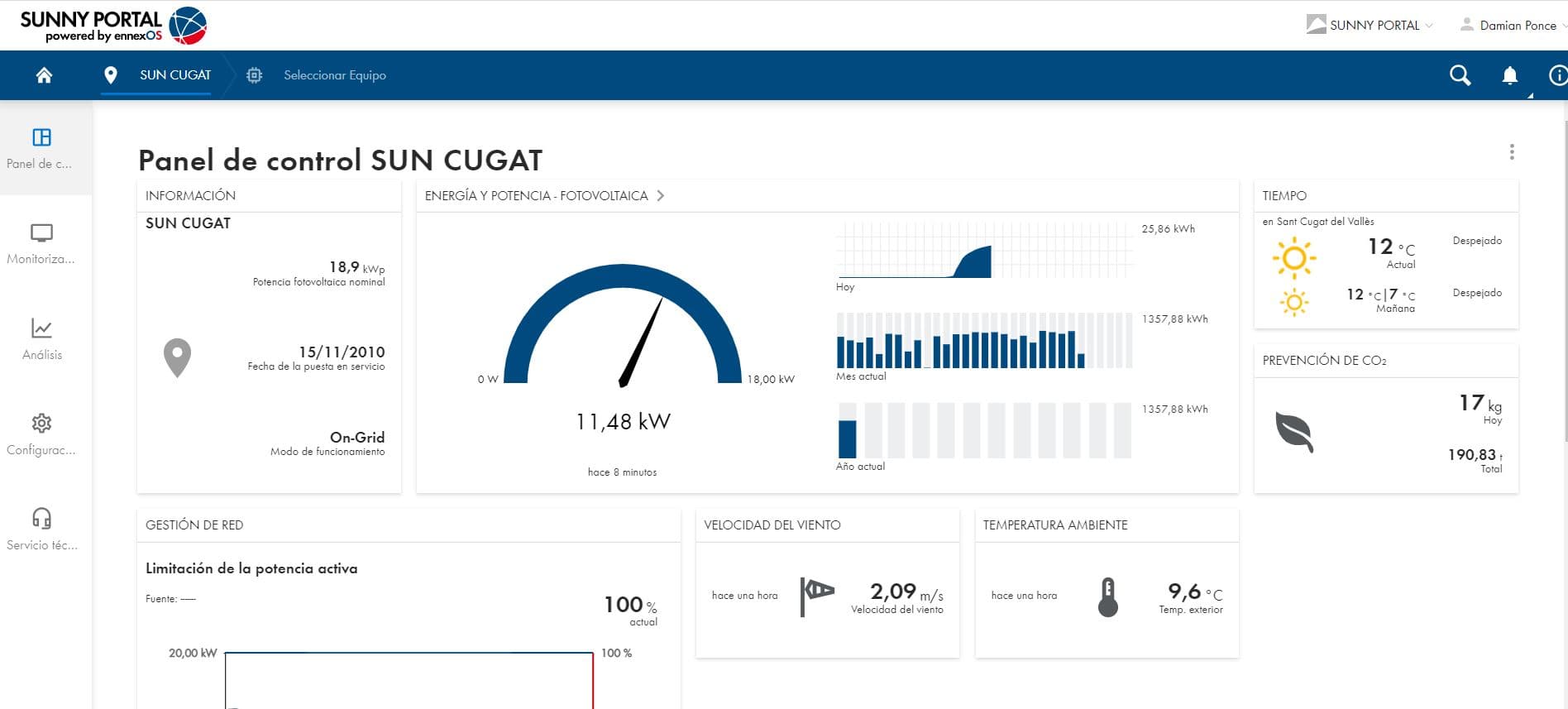
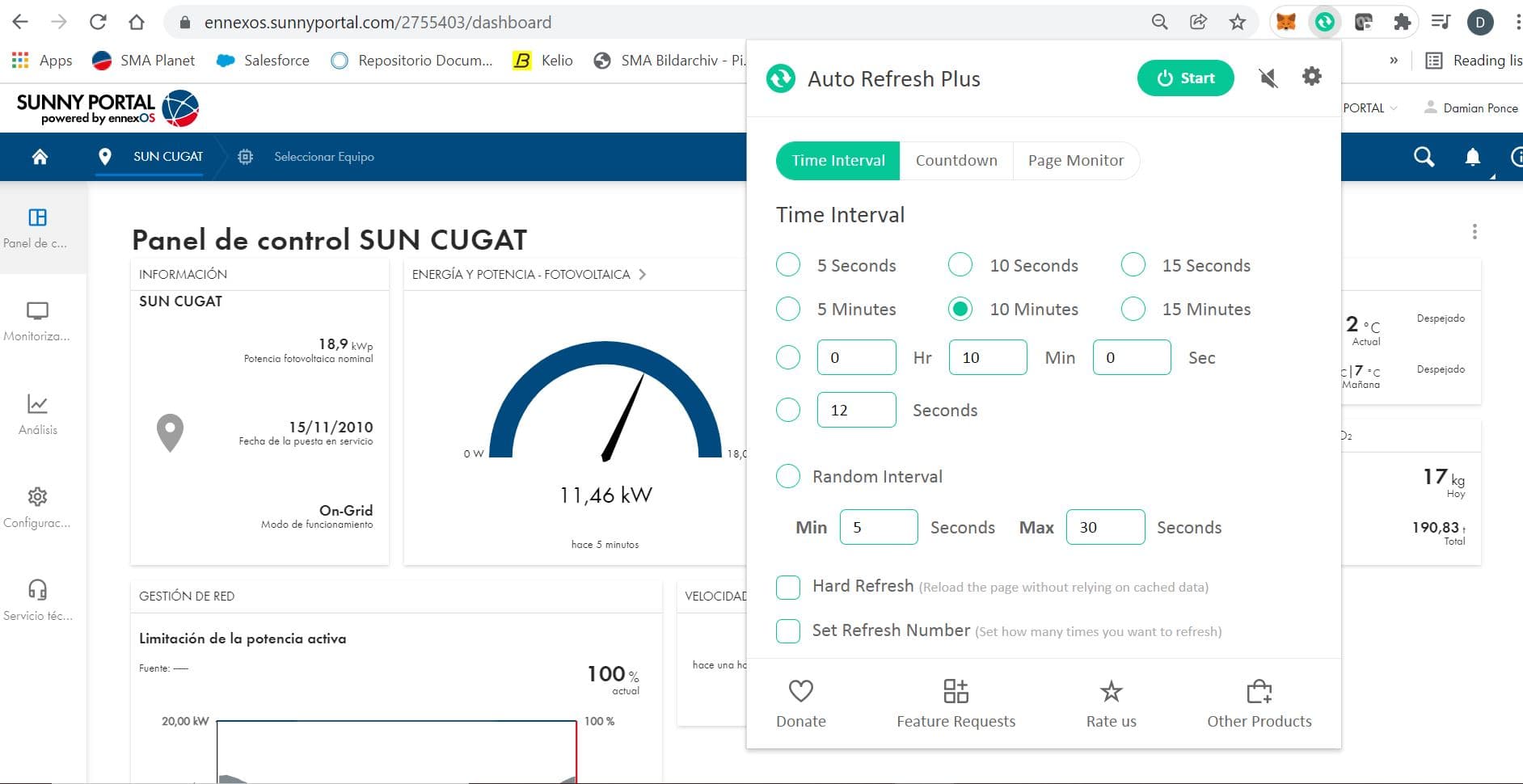
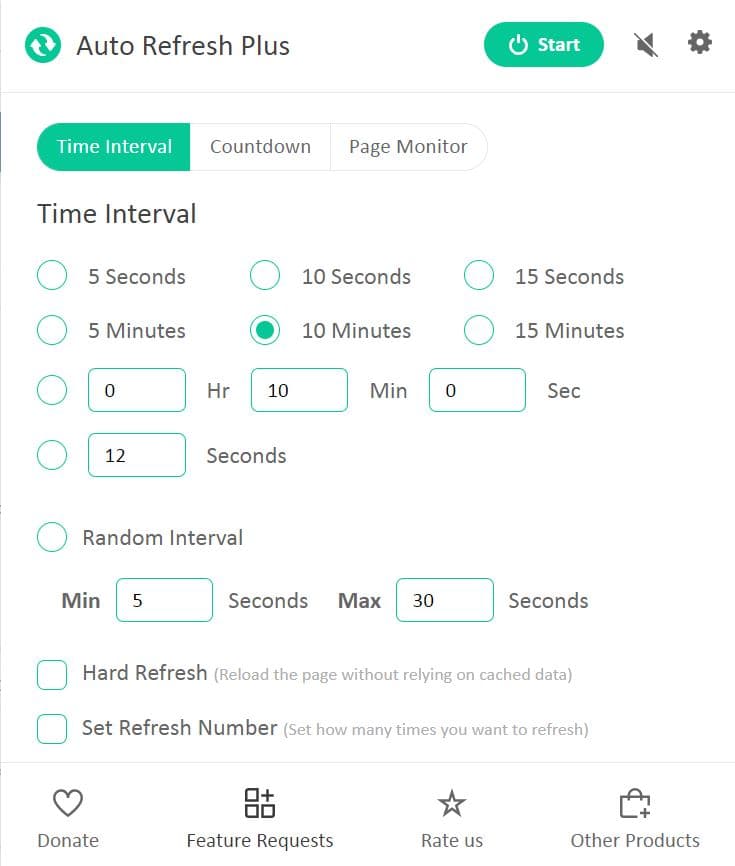

Siéntete libre de contribuir!